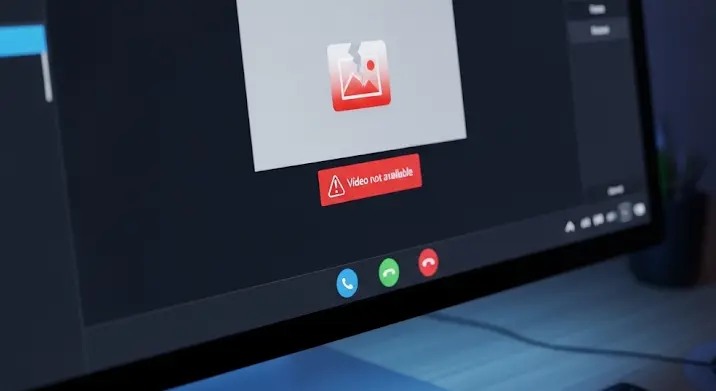
A Skype egy remek eszköz a kapcsolattartásra, legyen szó barátokról, családról vagy munkatársakról. Azonban, mint minden szoftvernek, a Skype-nak is lehetnek problémái. Egy gyakori bosszúság, hogy a kapott képek nem töltődnek be. Ebben a cikkben alaposan megvizsgáljuk, mi okozhatja ezt a problémát, és hogyan orvosolhatod.
Miért nem látom a képeket a Skype-on?
Számos oka lehet annak, hogy a Skype nem jeleníti meg a kapott képeket. Ezek a következők lehetnek:
- Internetkapcsolat problémák: A legkézenfekvőbb ok a gyenge vagy instabil internetkapcsolat. A képek letöltéséhez stabil és gyors internet szükséges.
- Skype gyorsítótár problémák: A Skype a gyorsítótárban tárolja az adatokat, hogy gyorsabban betöltse azokat a tartalmakat, amelyeket már megnéztél. Ha a gyorsítótár sérült, ez problémákat okozhat a képek megjelenítésében.
- Régi Skype verzió: Egy elavult Skype verzió kompatibilitási problémákat okozhat, és nem támogatja megfelelően az újabb képformátumokat.
- Tűzfal vagy vírusirtó beállítások: A tűzfal vagy a vírusirtó blokkolhatja a Skype-ot, megakadályozva a képek letöltését.
- Sérült Skype telepítés: A Skype telepítése sérülhetett, ami működési problémákhoz vezethet.
- Tárolási problémák: Ha a készülékeden kevés a szabad hely, az megakadályozhatja a képek letöltését és megjelenítését.
- A küldő problémája: Ritkán, de előfordulhat, hogy a képet küldő személynek van problémája a fájl feltöltésével.
Hogyan javíthatom ki a Skype képbetöltési problémáit?
Most, hogy tisztáztuk a lehetséges okokat, nézzük meg, hogyan háríthatjuk el a hibát:
1. Ellenőrizd az internetkapcsolatodat
Először is, győződj meg róla, hogy stabil internetkapcsolatod van. Próbálj meg más weboldalakat vagy alkalmazásokat megnyitni. Ha más oldalak sem töltődnek be, valószínűleg az internetkapcsolatod a ludas. Indítsd újra a routert vagy a modemet.
2. Indítsd újra a Skype-ot
Egy egyszerű újraindítás gyakran megoldja a problémát. Zárd be a Skype-ot teljesen (ne csak minimalizáld), és indítsd újra.
3. Töröld a Skype gyorsítótárát
A sérült gyorsítótár okozta problémák elhárításához töröld a Skype gyorsítótárát. A törlés módja platformtól függően változik:
- Windows:
- Zárd be a Skype-ot.
- Nyomd meg a Windows + R billentyűkombinációt (Futtatás ablak).
- Írd be a következőt:
%appdata%MicrosoftSkype for Desktopés nyomd le az Entert. - Töröld a „Cache” mappát (vagy nevezd át, ha nem vagy biztos a törlésben).
- macOS:
- Zárd be a Skype-ot.
- Nyisd meg a Finder-t.
- A menüsorban kattints a „Go” (Ugrás) menüre, majd válaszd a „Go to Folder…” (Ugrás mappába…) lehetőséget.
- Írd be a következőt:
~/Library/Application Support/Microsoft/Skype for Desktopés kattints a „Go” gombra. - Töröld a „Cache” mappát (vagy nevezd át).
4. Frissítsd a Skype-ot
Győződj meg róla, hogy a Skype legújabb verzióját használod. Az elavult verziók problémákat okozhatnak. Nyisd meg a Skype-ot, és nézd meg, hogy van-e elérhető frissítés.
5. Ellenőrizd a tűzfal és a vírusirtó beállításait
Ellenőrizd, hogy a tűzfal vagy a vírusirtó nem blokkolja-e a Skype-ot. Ideiglenesen kapcsold ki a tűzfalat vagy a vírusirtót (csak a teszt idejére!), és nézd meg, hogy a képek betöltődnek-e. Ha igen, akkor állítsd be a tűzfalat vagy a vírusirtót úgy, hogy engedélyezze a Skype-ot.
6. Telepítsd újra a Skype-ot
Ha a fenti megoldások egyike sem működött, próbáld meg újratelepíteni a Skype-ot. Először távolítsd el a Skype-ot a számítógépedről, majd töltsd le a legfrissebb verziót a Skype hivatalos weboldaláról, és telepítsd újra.
7. Ellenőrizd a tárolóhelyet
Győződj meg arról, hogy elegendő szabad hely van a készülékeden. Ha a tárhely tele van, az megakadályozhatja a képek letöltését.
8. Próbálj meg egy másik eszközt
Ha lehetséges, próbáld meg megnézni a képeket egy másik eszközön. Ha egy másik eszközön működik, akkor a probléma valószínűleg a készülékeden van.
9. Fordulj a Skype ügyfélszolgálatához
Ha egyik fenti megoldás sem segített, vedd fel a kapcsolatot a Skype ügyfélszolgálatával. Lehet, hogy ők tudnak segíteni a probléma megoldásában.
Összegzés
A Skype-on a képbetöltési problémák sokféle okból adódhatnak. Remélhetőleg ez a cikk segített azonosítani a problémát és megtalálni a megoldást. Ne feledd, a stabil internetkapcsolat, a friss Skype verzió és a tiszta gyorsítótár kulcsfontosságú a zökkenőmentes Skype élményhez.
